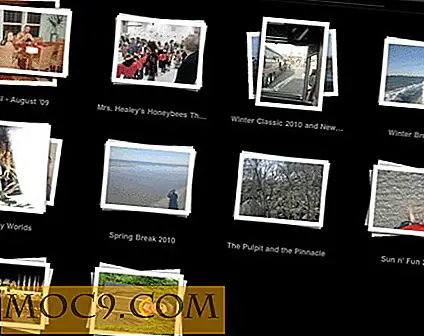Hvordan svare på bare en bestemt setning i Gmail
Gmail tilbyr et veldig intuitivt grensesnitt som enkelt utveksler hundrevis av e-poster. Det kan imidlertid være litt vanskelig å finne svaret ditt i en e-post med masse tekst. Som standard legger Gmail bare svaret ditt til slutt med hele teksten sitert.
Hvis du finner dette litt forvirrende i samtalene dine, så har vi en løsning for deg. Gmail har en skjult funksjon som lar deg sitere et uttrykk fra en samtale og svare direkte på det. La oss se hvordan du kan svare på et bestemt uttrykk i Gmail.
Merk: Denne funksjonen fungerer bare i Gmail og fungerer ikke på smarttelefonappene.
Aktiver Sitat valgt tekst
Gmail leveres med en "Labs" -del, hvor den har noen eksperimentelle funksjoner som du kan legge til for å forbedre Gmail-opplevelsen din. Noen av disse funksjonene kan utgjøre seg for å bli hovedfunksjonene i Gmail, mens andre vil fortsette å være i "Labs" -delen eller bli fjernet helt. "Sitat valgt tekst" er en av disse Labs-funksjonene; Når denne funksjonen er aktivert, kan du enkelt svare på et uttrykk bare ved å markere det i en samtale. Fra min erfaring virker det fint uten noen negativ innvirkning.
For å aktivere "Sitat valgt tekst, " klikk på "Innstillinger" øverst til høyre i vinduet, og klikk deretter på "Innstillinger" igjen i menyen.

I Innstillinger flytter du til "Labs" -fanen, og rull ned til du ser funksjonen "Sitat valgt tekst." Klikk på "Aktiver" -knappen ved siden av den, og bla deretter lengre ned og klikk på "Lagre endringer." Gmail vil starte på nytt, og funksjonen vil bli aktivert.


Svare på en bestemt setning i Gmail
Mens du er i en samtale, merker du ut teksten du vil svare på, og klikker deretter på "Svar". Hvis du har markert tekst i det siste svaret du har mottatt, klikker du på "Svar" -knappen i den nederste teksten eske. Men hvis du har markert tekst i et eldre svar, må du klikke på "opp ned pil" ved siden av denne e-posten og velge "Svar" fra menyen (se under skjermbilde).

Den spesifikke setningen du har valgt, vil bli sitert i svarboksen, og du kan skrive svaret ditt under det. Når du sender e-posten, vil den vise den angitte teksten ovenfor og ditt svar under det.


Når du bruker funksjonen "" sitat valgt tekst ", må du deaktivere denne funksjonen umiddelbart hvis du opplever negativ oppførsel. Gi oss også beskjed i kommentarene for å hjelpe andre brukere også.
Godt å vite: Denne funksjonen er ikke bare begrenset til Gmail for Web; Du kan også bruke denne funksjonen i andre populære e-postklienter som Outlook, Apple Mail, Thunderbird, etc. Du trenger ikke å aktivere funksjonen "" sitat valgt tekst "heller; det er aktivert som standard.
Konklusjon
Dette er en veldig enkel funksjon, men det vil sikkert gjøre ting mye mindre komplisert og også spare litt tid. Du kan også "sitere" tekst manuelt ved å klikke på "quote" -knappen i Gmail-tekstredigeringsprogrammet og kopiere / lime inn teksten du vil sitere. Dette kan være nyttig ved å sitere flere tekstfraser på ønsket sted, men det er ikke det samme som det vi har forklart ovenfor (ingen tid / navnets frimerker vil bli lagt til). Gi oss beskjed i kommentarene hvis dette var nyttig for deg.